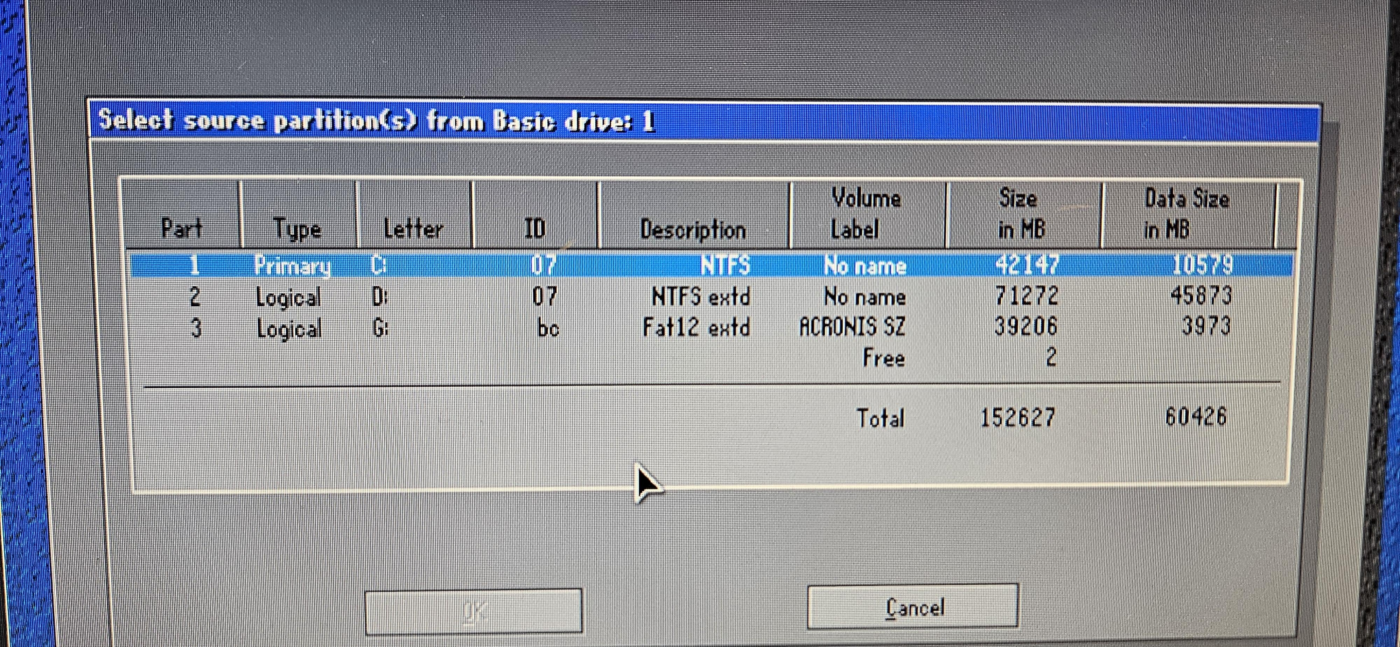Chưa có sản phẩm trong giỏ hàng.
Chào mừng bạn đến với Phan Rang Soft! Hôm nay, chúng ta sẽ cùng nhau “mổ xẻ” một lỗi vô cùng khó chịu mà nhiều người dùng gặp phải khi ghost máy tính: lỗi “Cannot lock the volume 1959“. Đây là một lỗi phổ biến, đặc biệt khi bạn sử dụng các phiên bản Norton Ghost cũ để tạo hoặc phục hồi bản ghost trên các hệ điều hành Windows hiện đại. Đừng lo lắng, Phan Rang Soft sẽ cung cấp cho bạn những giải pháp chi tiết và dễ thực hiện để khắc phục vấn đề này. Hãy cùng bắt đầu nhé!
Tóm tắt nội dung
Nguyên Nhân Gây Ra Lỗi “Cannot Lock the Volume 1959” Khi Ghost
Trước khi đi sâu vào các giải pháp, chúng ta cần hiểu rõ nguyên nhân gốc rễ của vấn đề. Lỗi “Cannot lock the volume 1959” thường xuất phát từ những yếu tố sau:
- Phần mềm diệt virus hoặc các chương trình bảo mật khác: Các phần mềm này có thể đang “khóa” ổ đĩa, ngăn cản Ghost truy cập và thực hiện thao tác sao lưu hoặc phục hồi.
- Các tiến trình đang chạy trên hệ thống: Một số tiến trình, đặc biệt là những tiến trình liên quan đến hệ thống hoặc ổ đĩa, có thể đang sử dụng tài nguyên của ổ đĩa, gây ra xung đột với Ghost.
- Ổ đĩa bị phân mảnh: Ổ đĩa bị phân mảnh quá nhiều có thể gây khó khăn cho Ghost trong việc truy cập và ghi dữ liệu.
- Lỗi hệ thống tệp tin: Các lỗi trong hệ thống tệp tin (ví dụ: lỗi NTFS) có thể ngăn cản Ghost khóa ổ đĩa.
- Sử dụng phiên bản Norton Ghost quá cũ: Các phiên bản Ghost cũ có thể không tương thích hoàn toàn với các hệ điều hành Windows mới hơn.
- Quyền truy cập không đủ: Tài khoản người dùng hiện tại không có đủ quyền truy cập để khóa ổ đĩa.
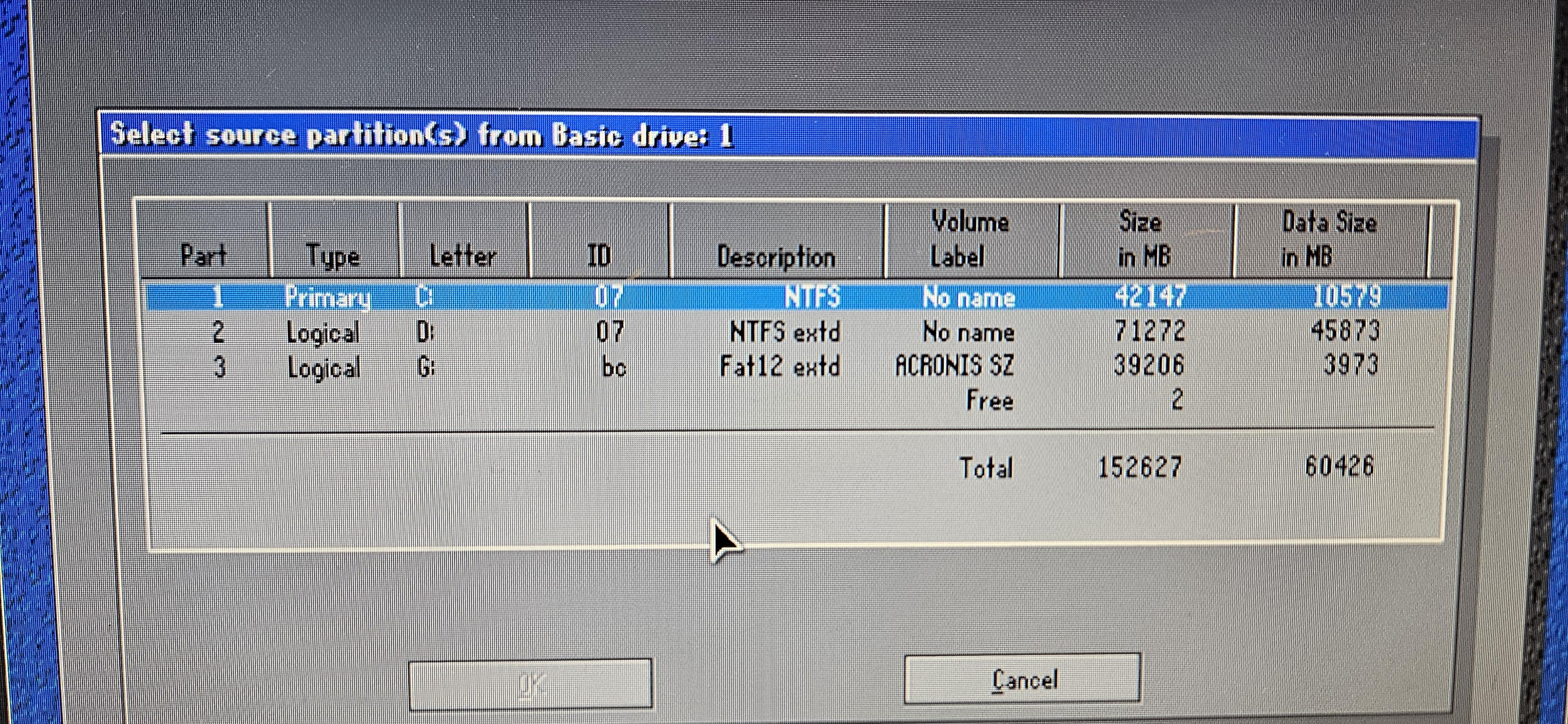
Các Giải Pháp Khắc Phục Lỗi “Cannot Lock the Volume 1959”
Dưới đây là các giải pháp mà Phan Rang Soft đã tổng hợp, giúp bạn khắc phục lỗi “Cannot lock the volume 1959” một cách hiệu quả:
- Tắt phần mềm diệt virus và các chương trình bảo mật khác: Đây là bước đầu tiên và quan trọng nhất. Hãy tắt tất cả các phần mềm diệt virus (ví dụ: Avast, Kaspersky, Windows Defender) và các chương trình bảo mật khác trước khi chạy Ghost.
- Đóng các ứng dụng đang chạy: Đóng tất cả các ứng dụng đang chạy trên hệ thống, đặc biệt là các ứng dụng liên quan đến ổ đĩa (ví dụ: trình quản lý tệp tin, trình xem ảnh).
- Chạy Chkdsk để kiểm tra và sửa lỗi ổ đĩa: Chkdsk là một công cụ tích hợp sẵn trong Windows, cho phép bạn kiểm tra và sửa lỗi hệ thống tệp tin. Để chạy Chkdsk, hãy làm theo các bước sau:
- Mở Command Prompt với quyền quản trị viên (nhấn chuột phải vào biểu tượng Windows và chọn “Command Prompt (Admin)” hoặc “Windows PowerShell (Admin)”).
- Nhập lệnh
chkdsk /f C:(thay “C:” bằng ổ đĩa bạn muốn kiểm tra) và nhấn Enter. - Nếu ổ đĩa đang được sử dụng, Windows sẽ hỏi bạn có muốn lên lịch kiểm tra khi khởi động lại máy tính không. Nhập “Y” và nhấn Enter.
- Khởi động lại máy tính để Chkdsk kiểm tra và sửa lỗi ổ đĩa.
- Chạy Defragmenter để chống phân mảnh ổ đĩa: Chống phân mảnh ổ đĩa có thể giúp cải thiện hiệu suất và giúp Ghost truy cập ổ đĩa dễ dàng hơn. Để chạy Defragmenter, hãy làm theo các bước sau:
- Tìm kiếm “Defragment and Optimize Drives” trong menu Start.
- Chọn ổ đĩa bạn muốn chống phân mảnh và nhấn nút “Optimize”.
- Chờ quá trình chống phân mảnh hoàn tất.
- Chạy Ghost trong Safe Mode: Khởi động máy tính vào Safe Mode sẽ chỉ tải các trình điều khiển và dịch vụ cần thiết, giảm thiểu khả năng xung đột với Ghost. Để khởi động vào Safe Mode, hãy làm theo các bước sau:
- Khởi động lại máy tính.
- Khi máy tính bắt đầu khởi động, nhấn liên tục phím F8 (hoặc Shift + F8 trên một số máy tính) cho đến khi bạn thấy menu Boot Options.
- Chọn “Safe Mode” hoặc “Safe Mode with Command Prompt” và nhấn Enter.
- Chạy Ghost trong Safe Mode.
- Sử dụng phiên bản Norton Ghost mới hơn: Nếu bạn đang sử dụng một phiên bản Ghost quá cũ, hãy thử nâng cấp lên phiên bản mới hơn để đảm bảo tương thích tốt hơn với hệ điều hành Windows của bạn.
- Sử dụng công cụ ghost khác: Nếu bạn vẫn gặp khó khăn với Norton Ghost, hãy cân nhắc sử dụng các công cụ ghost khác như Acronis True Image, Macrium Reflect, hoặc AOMEI Backupper.
- Kiểm tra quyền truy cập: Đảm bảo rằng bạn đang sử dụng tài khoản người dùng có quyền quản trị viên để chạy Ghost.
- Sử dụng WinPE để ghost: WinPE (Windows Preinstallation Environment) là một phiên bản Windows tối thiểu, cho phép bạn chạy Ghost từ bên ngoài hệ điều hành chính. Điều này có thể giúp bạn tránh được các xung đột và lỗi “Cannot lock the volume 1959”.
Ví Dụ Cụ Thể Về Cách Khắc Phục Lỗi “Cannot Lock the Volume 1959”
Giả sử bạn đang sử dụng Windows 10 và gặp lỗi “Cannot lock the volume 1959” khi ghost. Bạn có thể thử các bước sau:
- Tắt Windows Defender Real-time Protection.
- Đóng tất cả các ứng dụng đang chạy.
- Chạy Chkdsk /f C: để kiểm tra và sửa lỗi ổ đĩa C:.
- Chạy Defragmenter để chống phân mảnh ổ đĩa C:.
- Khởi động lại máy tính vào Safe Mode và thử chạy Ghost lại.
Nếu vẫn không thành công, hãy thử sử dụng một công cụ ghost khác như Acronis True Image hoặc AOMEI Backupper. Bạn có thể tìm thấy nhiều hướng dẫn hữu ích về Windows và các phần mềm khác tại xem thêm trên trang web Phan Rang Soft.
Lời Khuyên Từ Phan Rang Soft
Khi ghost máy tính, hãy luôn đảm bảo:
- Bạn đã sao lưu dữ liệu quan trọng trước khi thực hiện bất kỳ thao tác nào.
- Bạn sử dụng một công cụ ghost đáng tin cậy và tương thích với hệ điều hành của bạn.
- Bạn có đủ kiến thức và kỹ năng để thực hiện quá trình ghost một cách an toàn.
Nếu bạn không chắc chắn về bất kỳ bước nào, hãy tìm kiếm sự trợ giúp từ các chuyên gia hoặc tham khảo các hướng dẫn trực tuyến chi tiết.
Hy vọng bài viết này đã giúp bạn hiểu rõ hơn về lỗi “Cannot lock the volume 1959” và cách khắc phục nó. Chúc bạn thành công!
Thông tin liên hệ Phan Rang Soft:
Nếu bạn cần thêm sự hỗ trợ hoặc có bất kỳ câu hỏi nào, đừng ngần ngại liên hệ với chúng tôi:
Hotline: 0865.427.637
Zalo: https://zalo.me/0865427637
Email: phanrangninhthuansoft@gmail.com
Pinterest: https://in.pinterest.com/phanrangsoftvn/
Facebook: https://www.facebook.com/phanrangsoft/
X: https://x.com/phanrangsoft
Website: https://phanrangsoft.com/